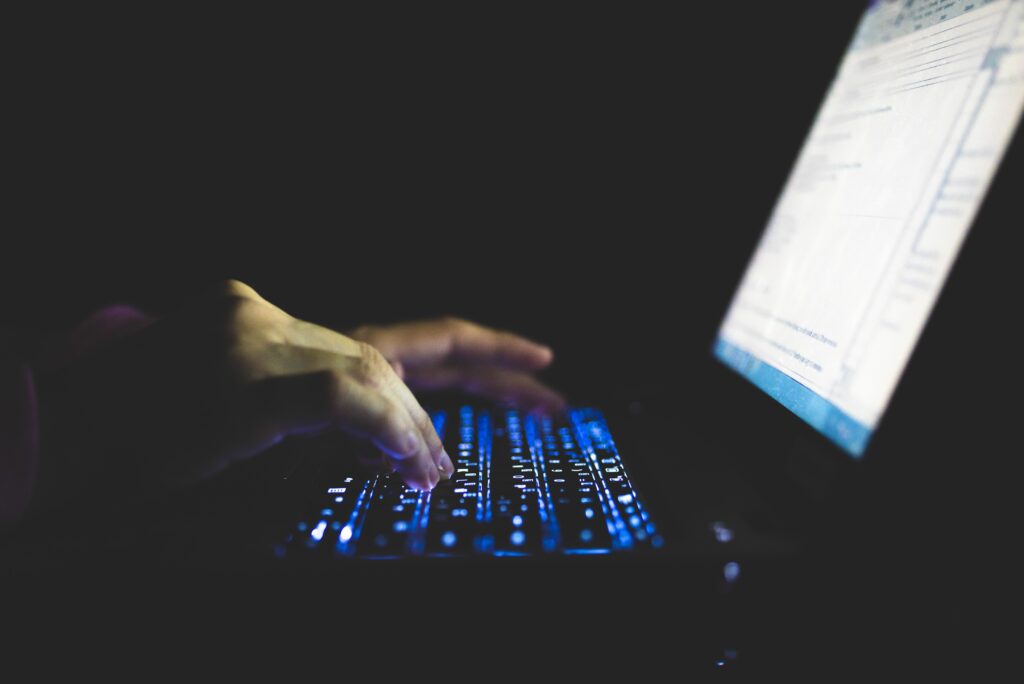
Wat te weten
- Maak een map in uw Yahoo Mail-account voor uw aangepaste sjablonen.
- Maak een bericht dat u als sjabloon wilt gebruiken, e-mail het naar uzelf en verplaats het naar uw nieuwe map Sjablonen.
- Open de sjabloon-e-mail, kopieer de tekst en plak deze in een nieuwe e-mail, waarbij u de gegevens indien nodig wijzigt.
Yahoo Mail ondersteunt geen e-mailsjablonen, maar met deze tijdelijke oplossing voor kopiëren en plakken kunt u berichten die u al hebt verzonden als sjablonen gebruiken in alle versies van Yahoo Mail.
Sjablonen maken in Yahoo Mail
Maak een speciale map in uw Yahoo Mail-account waar u toegang hebt tot uw aangepaste sjablonen voor e-mailberichten die u regelmatig verzendt.
-
Selecteer de Nieuwe map knop in de Mappen lijst om een nieuwe map te maken.
-
Enter Sjablonen in het veld mapnaam en druk op Enter.
-
Open een nieuw bericht en typ de gewenste tekst in de hoofdtekst van de e-mail. Formatteer deze naar wens. Ga anders naar de Verzonden map en zoek een e-mail met de opmaak of informatie die u in de sjabloon wilt opnemen. Breng wijzigingen aan, zoals het vervangen van namen en datums door plaatsaanduidingstekst. U kunt bijvoorbeeld typen Geachte [NAME] om uzelf te vragen een naam in te voeren wanneer u de sjabloon gebruikt.
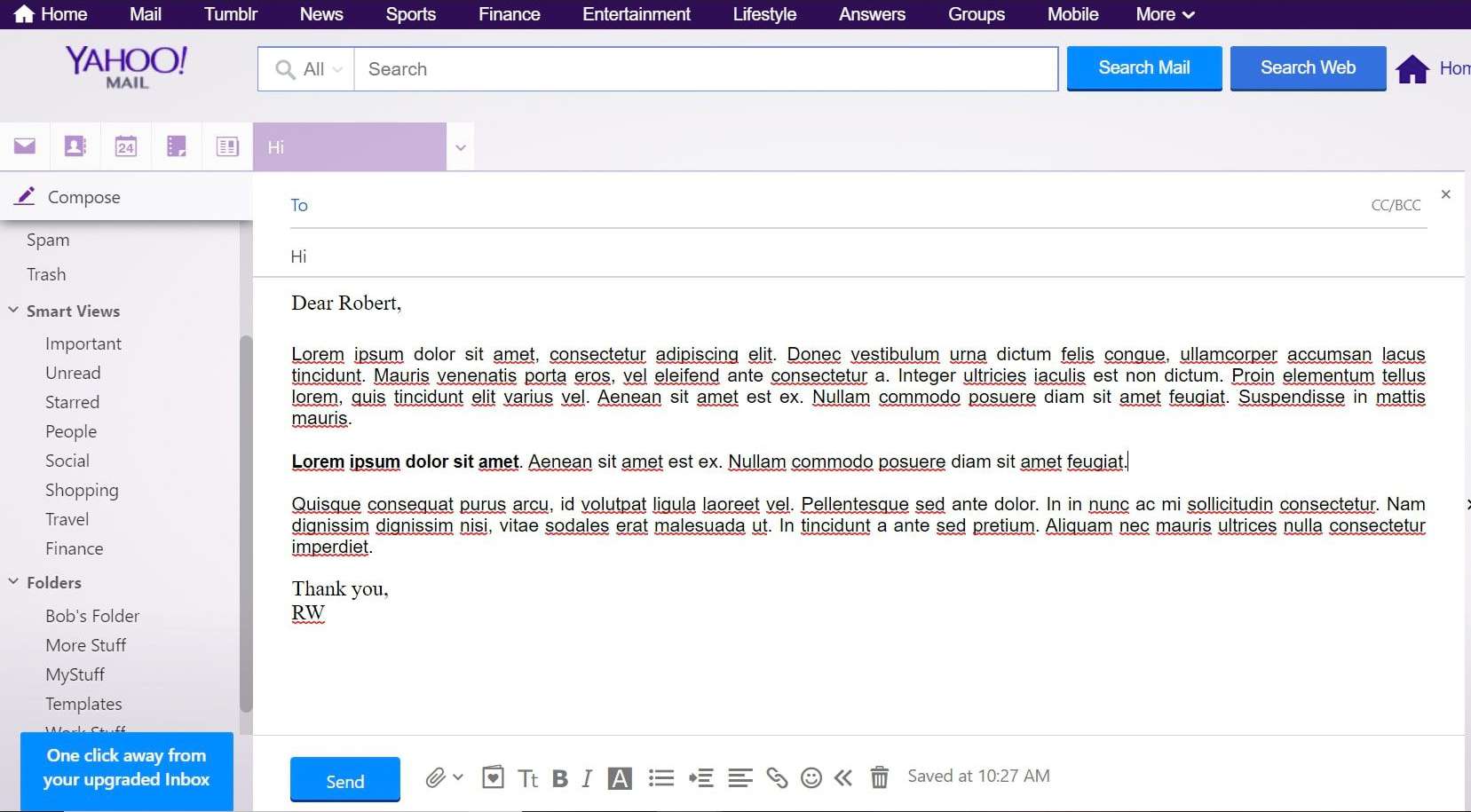
-
Stuur het bericht naar jezelf.
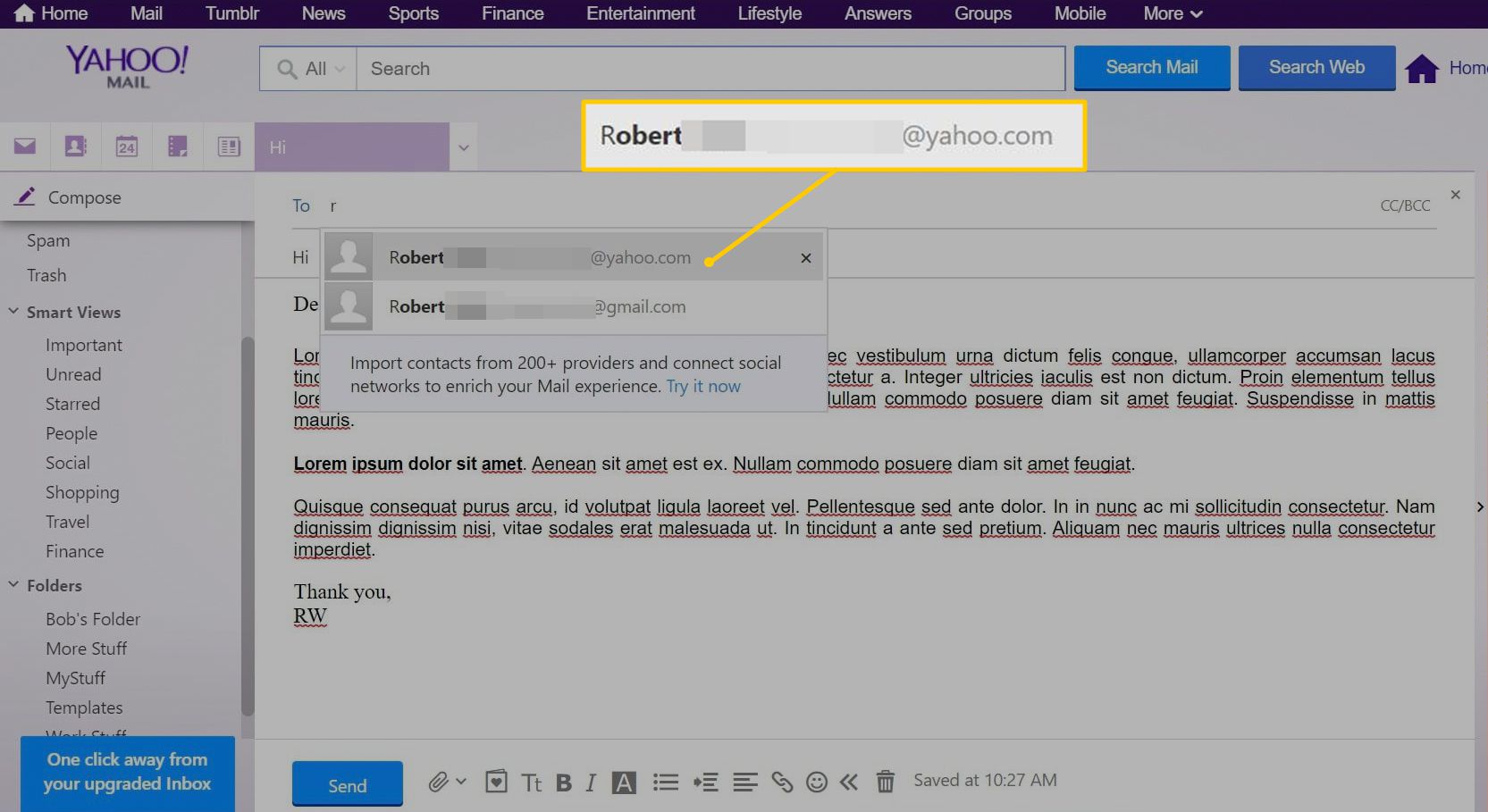
-
Open het bericht en selecteer Actie in de werkbalk bovenaan het e-mailvenster. Kies de Sjablonen map die u hebt gemaakt om de e-mail als sjabloon op te slaan.
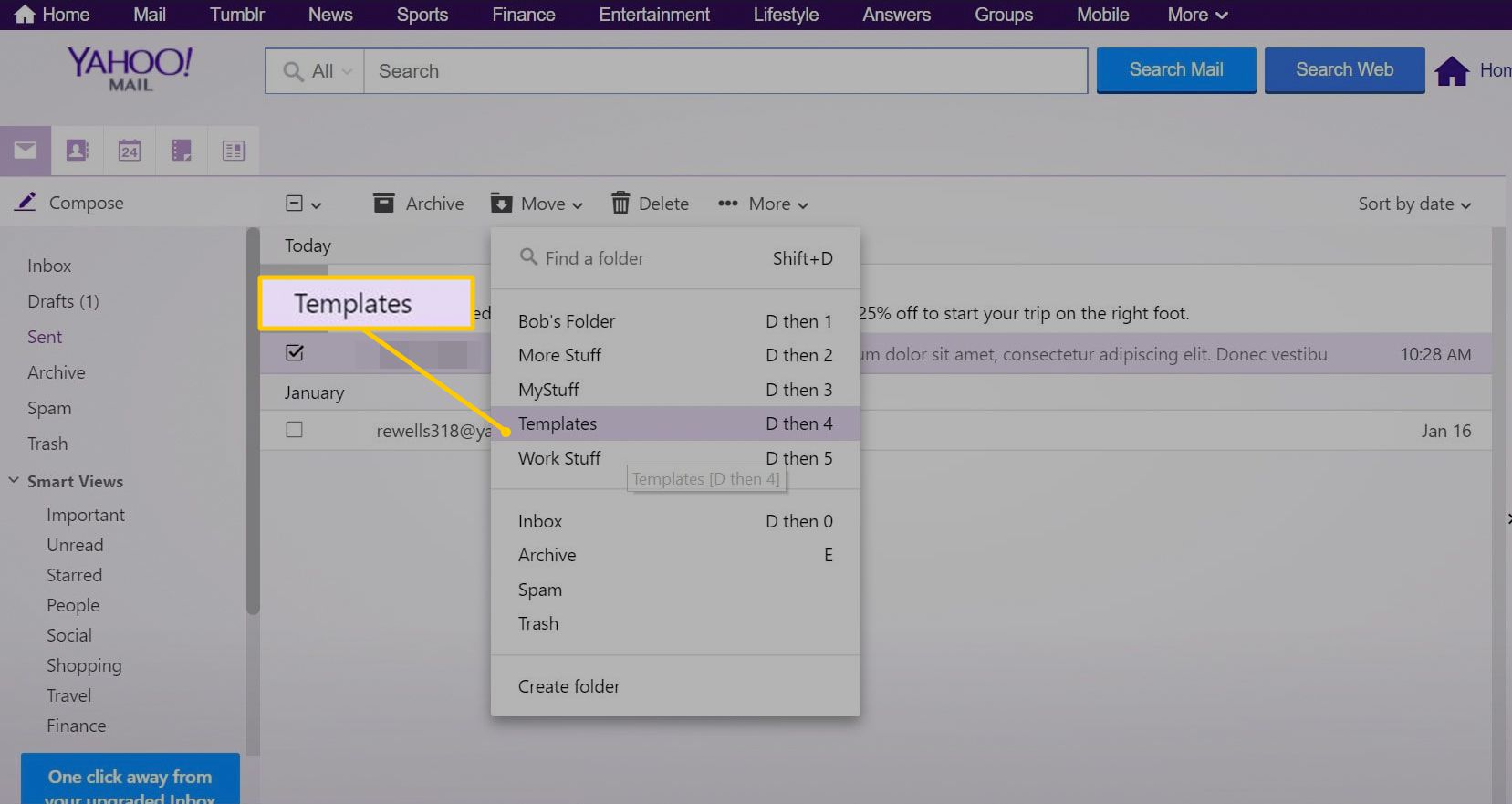
-
Als u de sjabloon wilt gebruiken om een nieuw bericht op te stellen, gaat u naar de Sjablonen map en open het sjabloonbericht.
-
Markeer en kopieer de tekst in de berichttekst.
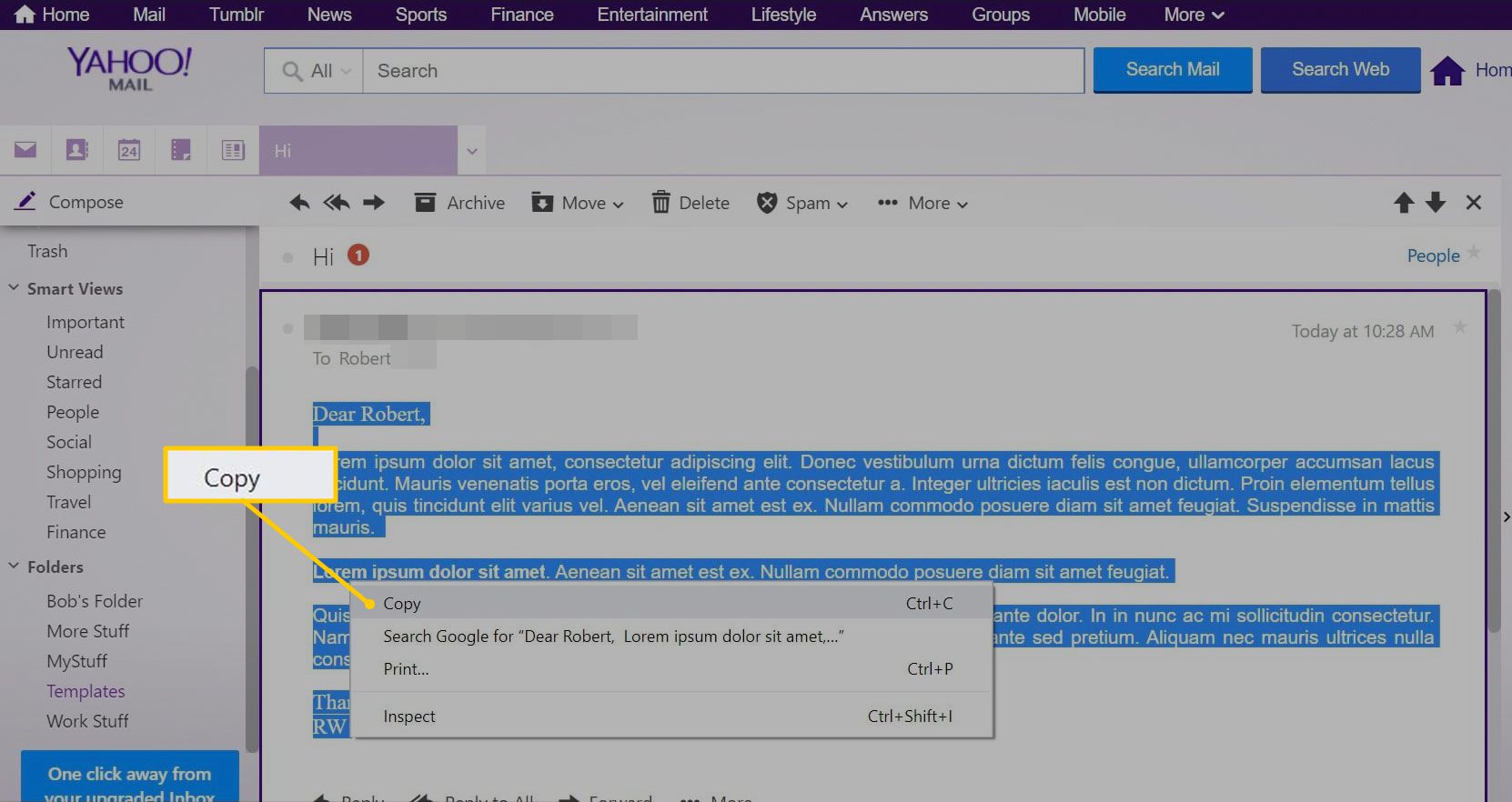
-
Start een nieuw bericht en plak de tekst uit de sjabloon in de hoofdtekst van de nieuwe e-mail. druk op Ctrl+V op Windows of Opdracht+V op een Mac om gekopieerde tekst te plakken.
-
Bewerk het bericht. Wijzig de naam en andere informatie die specifiek is voor de ontvanger en de situatie. Stuur de e-mail naar de juiste ontvangers als u klaar bent.
Als u veel e-mailsjablonen gebruikt, maakt u submappen aan in de map Sjablonen om ze te ordenen, zodat u ze indien nodig gemakkelijk kunt vinden.